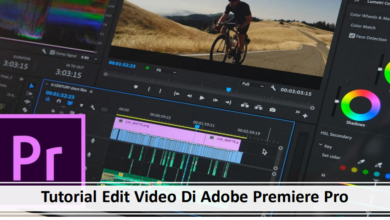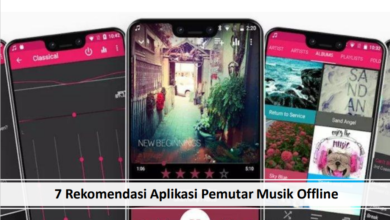Cara Membuat Video Dari Kumpulan Foto Di Laptop

Cara membuat video dari kumpulan foto di laptop – Jika kamu memiliki koleksi foto yang ingin kamu bagikan, mengubahnya menjadi video adalah salah satu cara terbaik untuk membuatnya terlihat terbaik. Video lebih menarik dan dinamis daripada slideshow foto biasa, dan kamu dapat membagikannya dengan mudah melalui YouTube ataupun Facebook.Video sangat bagus jika kamu memiliki kumpulan foto dari acara khusus seperti pernikahan atau pesta ulang tahun. Dengan perangkat lunak yang tepat, mudah untuk menambahkan semua gambar ke garis waktu, menerapkan judul dan efek khusus, dan mengatur seluruh video menjadi musik.
Ada banyak perangkat lunak pengeditan video hebat yang memungkinkan kamu untuk mengubah gambar menjadi video, tetapi kami telah memilih untuk menggunakan Free Bolide Slideshow Creator karena mudah dikuasai dan dikemas dengan efek menarik, tetapi tidak berantakan dengan alat rumit yang tidak kamu perlukan . Ini tersedia untuk Windows, Mac dan Linux. Video yang dibuat dari kumpulan foto dengan tambahan musik biasanya cenderung digunakan untuk keperluan pribadi seperti membuat album foto kenangan baik untuk dinikmati sendiri atau untuk diberikan kepada seseorang. Dengan mengubah kumpulan foto menjadi video slideshow, kita tidak lagi perlu capek-capek mengklik foto satu per satu untuk melihatnya. Cukup diputar di media player dan kita tinggal duduk menikmati seluruh foto dalam sebuah video yang diiringi lantunan musik.
Cara membuat video dari kumpulan foto di laptop :
- Download Free Bolide Slideshow Creator.
- Install dan jalankanInstall Free Bolide Slideshow Creator, lalu jalankan aplikasi tersebut setelah instalasi selesai.
- Masukkan foto
- Foto bisa dimasukkan ke dalam aplikasi dengan cara menekan tombol folder atau drag-and-drop.
- Tambahkan foto ke dalam slideshow
- Tambahkan semua foto ke dalam slideshow dengan menekan tombol bintang. Foto juga bisa ditambahkan satu-persatu dengan klik-ganda pada foto yang bersangkutan.
- Masukkan musik
- Untuk menambahkan musik sebagai background, klik tab “Audio files”, klik tombol folder, lalu cari dan masukkan musik tersebut ke dalam aplikasi.
- Tambahkan musik ke dalam slideshow
- Setelah file audio di masukkan ke dalam aplikasi, klik file tersebut, lalu klik tombol plus untuk menambahkannya ke dalam slideshow. Masa putar lagu tersebut nantinya akan disesuaikan secara otomatis berdasarkan jumlah foto yang ada di dalam slideshow.
- Mengatur transisi slideshow
Keterangan:
1: Tab transisi
2: Kumpulan efek transisi yang belum diaplikasikan ke slideshow
3: Kumpulan foto yang sudah dimasukkan ke video slideshow
- Klik tab “Transitions”, pilih salah satu transisi, lalu aplikasikan efek transisi tersebut pada slideshow:
Untuk mengaplikasikan transisi ke semua foto sekaligus, klik tombol Plus - Untuk mengaplikasikan transisi ke satu foto, klik-kanan pada foto yang diinginkan lalu pilih “Toggle mark”. Selanjutnya, klik tombol segitiga kecil disamping tombol plus, kemudian pilih “To marked”.
- Untuk mengaplikasikan transisi ke beberapa foto, tekan tombol Ctrl pada keyboard dan tahan. Sambil tetap menekan tombol keyboard, klik semua foto yang menjadi sasaran. Selanjutnya, klik tombol segitiga kecil disamping tombol plus, kemudian pilih “To marked”.
- Untuk mengaplikasikan efek transisi secara acak ke semua foto, klik tombol bintang.
- Preview dan buat video
Klik tombol Play pada jendela preview untuk meninjau videonya terlebih dulu. Kalau sudah puas dengan hasilnya, klik tombol Make video yang terletak di atas jendela kumpulan foto slideshow. Selanjutnya, pilih format dan kualitas video yang diinginkan. Saat ini Bolide Slideshow mendukung format video MP4, MKV, AVI, WMV, dan FLV. Tunggu sampai proses konversi foto ke video selesai. Prosesnya relatif lama tapi setidaknya lebih cepat daripada Freemake Video Converter yang speed-nya sengaja dibatasi.
Demikianlah penjelasan mengenai cara membuat video dari sekumpulan foto di laptop. Dengan mengubah kumpulan foto menjadi video slideshow, kita tidak lagi perlu capek-capek mengklik foto satu per satu untuk melihatnya. Cukup diputar di media player dan kita tinggal duduk menikmati seluruh foto dalam sebuah video yang diiringi lantunan musik.